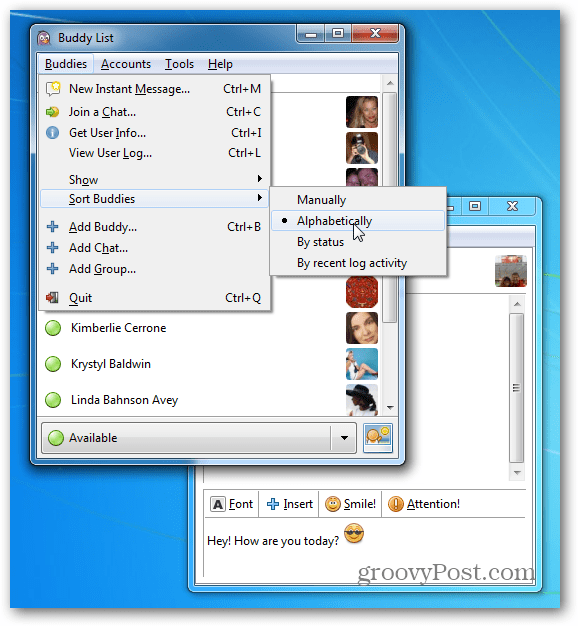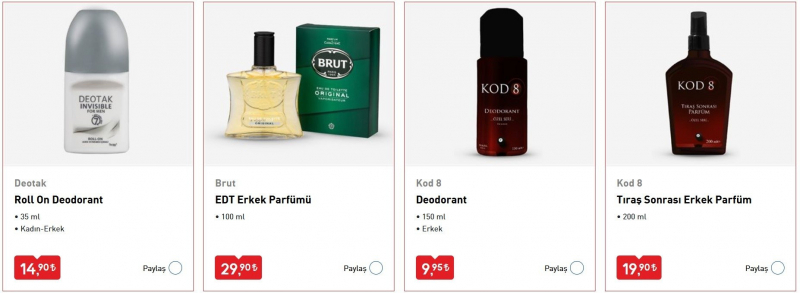Sådan tilføjes Facebook-chat til Pidgin IM
Sociale Netværk Facebook / / March 19, 2020
Vi kiggede for nylig på det nye Facebook Messenger klient. I stedet for at tilføje et andet program til din computer til chat, er det sådan, hvordan du tilføjer Facebook-chat til den universelle IM-klient Pidgin.
Kontroller først, at du har et brugernavn på Facebook. Du kan finde dette ved at logge ind på din Facebook-konto og gå til Kontoindstillinger >> Generelle kontoindstillinger >> Brugernavn. Hvis du ikke har oprettet et Facebook-brugernavn endnu, skal du indtaste et, der er tilgængeligt.
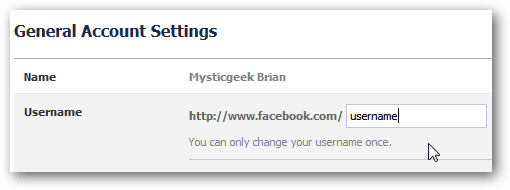
Pidgin er min favorit IM-klient. Det giver dig mulighed for at konsolidere flere IM-tjenester i et program. Du kan tilføje Google Talk, MSN, AIM og mere. Download og installer Pidgin hvis du ikke allerede har det. Start Pidgin, og klik på fra din venneliste Konti >> Administrer konti.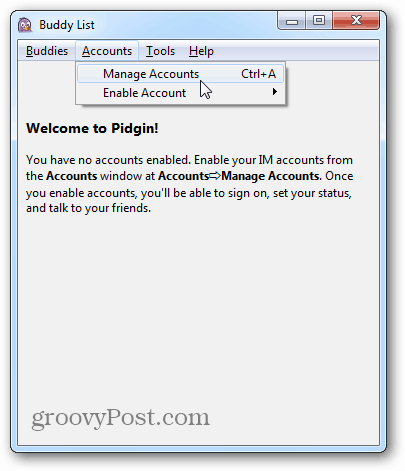
Klik på knappen Tilføj på skærmen Konti.
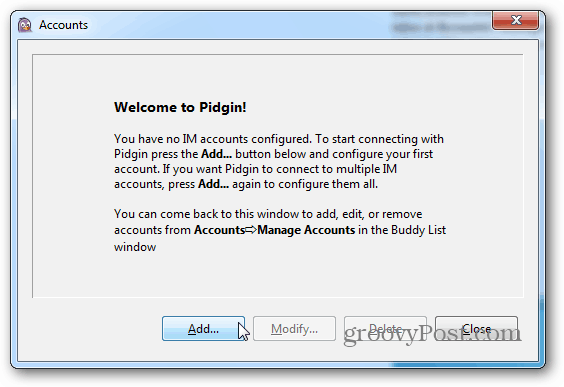
På Facebook-skærmbilledet Tilføj konto skal du vælge Facebook (XMPP) i rullemenuen Protokol.
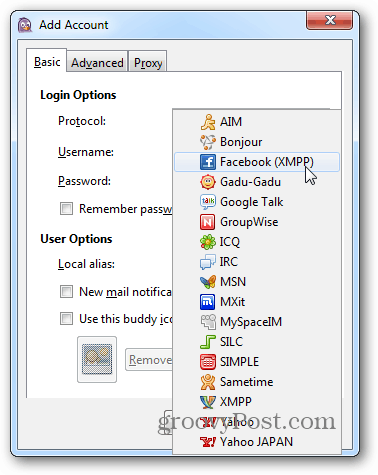
Indtast dit Facebook-brugernavn. Domænet tilføjes automatisk. Hvis det ikke er typen:
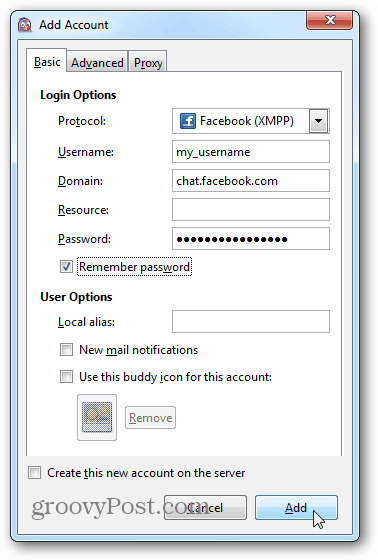
Når du er logget ind, vises dine venner på Buddies-listen i Pidgin. Nu kan du chatte med dem fra Pidgin uden at skulle gå til Facebook-siden.